Klon webové stránky je přesným duplikátem databáze a soubory webu s drobnými úpravami. Protože MS SQL musí mít jedinečné databáze ke správě s jedinečnými uživateli databáze, je třeba během procesu klonování provést určité drobné úpravy názvu databáze a uživatele.
Klon je užitečný, když chcete zkopírovat živý stránky a používat je pro vývojovou práci. Můžete přidávat nové moduly, zkoušet nové vzhledy, aktualizovat obsah a experimentovat s klonovaným webem, aniž by to ovlivnilo váš živý web. Klon se také běžně používá, když chcete provést upgrade. Pokud si nejste jisti, jak bude váš web fungovat, když bude upgradován na novější verzi DNN, klon poskytuje testovací prostředí. Upgrade klonu vám poskytne čas, který potřebujete k upgradu modulů, které se mohou během procesu zlomit, a upgradu vzhledu na novější verzi před klonováním upgradované verze zpět do živého webu.
Vytvoření klonu vaše webové stránky, musíte být zákazníkem dedikovaného serveru. Zákazníci se sdíleným hostingem se mohou obrátit na tým podpory s požadavkem na klonování jejich webu nebo provedení přechodného upgradu na jejich webu. Vytvořte doménu pro vývoj nebo postupný upgrade
Po dokončení vývoje nebo upgradu můžete použít klonovací nástroj ke klonování vývojového/upgradovaného webu zpět. Protože klonovací nástroj nebude klonovat web s nainstalovanou aplikací, musíte nejprve odstranit svůj aktivní web
Plesk
Klon je užitečný, když chcete zkopírovat živý stránky a používat je pro vývojovou práci. Můžete přidávat nové moduly, zkoušet nové vzhledy, aktualizovat obsah a experimentovat s klonovaným webem, aniž by to ovlivnilo váš živý web. Klon se také běžně používá, když chcete provést upgrade. Pokud si nejste jisti, jak bude váš web fungovat, když bude upgradován na novější verzi DNN, klon poskytuje testovací prostředí. Upgrade klonu vám poskytne čas, který potřebujete k upgradu modulů, které se mohou během procesu zlomit, a upgradu vzhledu na novější verzi před klonováním upgradované verze zpět do živého webu.
Vytvoření klonu vaše webové stránky, musíte být zákazníkem dedikovaného serveru. Zákazníci se sdíleným hostingem se mohou obrátit na tým podpory s požadavkem na klonování jejich webu nebo provedení přechodného upgradu na jejich webu. Vytvořte doménu pro vývoj nebo postupný upgrade
- Přihlaste se ke svému vyhrazenému serveru pomocí Vzdálené plochy
- Spusťte Control Suite dvojitým kliknutím na ikonu na ploše. Pokud zástupce není k dispozici, přejděte na C:\netstrap\SystemControl a spusťte NetStrap.exe prostřednictvím Průzkumníka Windows
- Klikněte pravým tlačítkem na Plesk x.x.x (Domains)> Přihlásit se jako správce . Tím se přihlásíte do ovládacího panelu Plesk jako uživatel admin
- Pokud jste prodejce, který má více klientů a vytváříte klon pro jednoho ze svých klientů, klikněte na Zákazníci a poté vyberte klienta
- Klikněte na Domény> Vytvořit doménu
- Vyplňte na obrazovce název domény klonu, přihlašovací jméno, heslo a potvrzené heslo. K názvu živého webu, který klonujeme, obvykle pro organizační účely připojujeme „dev“ nebo „upgrading“. Klikněte na Další
- Klikněte na tlačítko Dokončit pokud nechcete nastavit limity pro doménu kliknutím na Další
- Pokud má zdrojový web povolen protokol HTTPS, budete ho muset povolit na cílovém webu
- V Control Suite dvakrát klikněte na Plesk x.x.x (Domains) ikona. Klikněte na tlačítko Obnovit ikona na pásu s příkazy, pokud nově vytvořená doména není uvedena
- Dvakrát klikněte na aktivní web, který klonujete do nově vytvořené domény
- Klikněte na DNN x.x.x ikonu v navigačním stromu
- Klikněte na Klonovat DotNetNuke ikonu v pásu karet příkazů
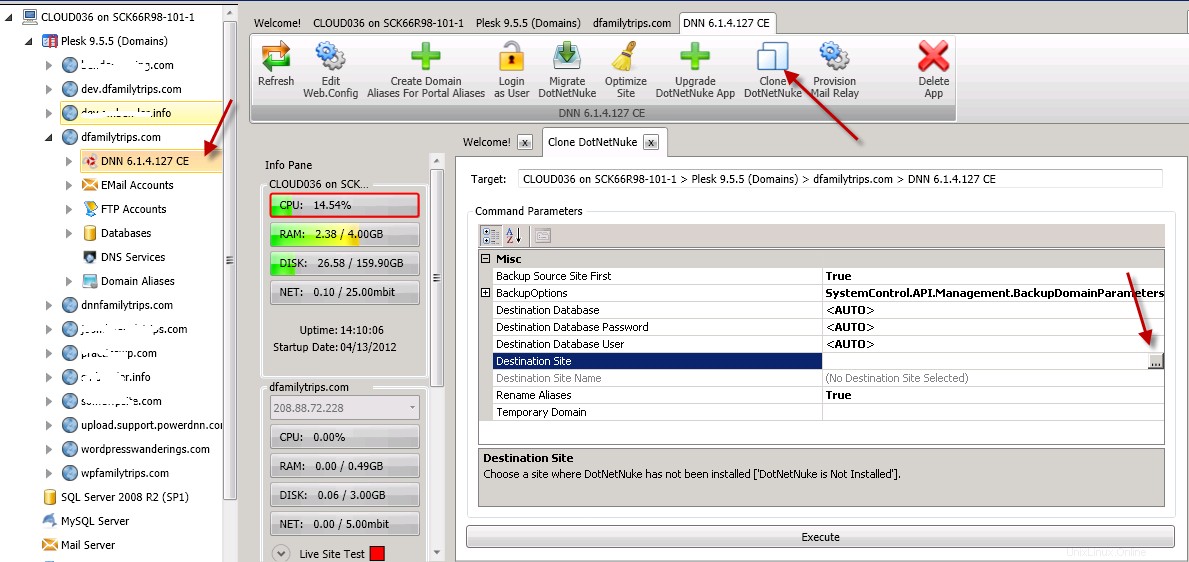
- Klikněte na Cílová stránka > ... který vyvolá dialogové okno Vybrat objekt, které vám umožní procházet stromem pro nově vytvořenou doménu
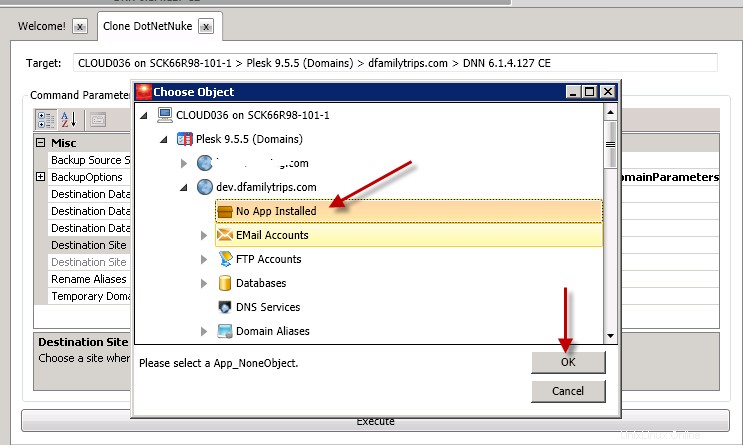
- Dvakrát klikněte na Plesk x.x.x (domény) . Dvakrát klikněte na doménu, kterou jste vytvořili pro klonování. Klikněte na Není nainstalována žádná aplikace . Klikněte na OK . Všimněte si, že Control Suite vám nedovolí klonovat do domény, která již má nainstalovanou aplikaci CMS
- Uveďte Databázi cílů a Uživatel cílové databáze a ujistěte se, že se liší od zdrojového webu. Pokud jsou dvě instance DNN připojeny ke stejné databázi, může to způsobit mnoho vážných problémů
- Klikněte na Provést> Ano . Pokud jste ponechali výchozí možnosti, zdrojový web se zálohuje, optimalizuje, soubory se zkopírují, použijí se oprávnění a naklonovaný web se načte do prohlížeče
Po dokončení vývoje nebo upgradu můžete použít klonovací nástroj ke klonování vývojového/upgradovaného webu zpět. Protože klonovací nástroj nebude klonovat web s nainstalovanou aplikací, musíte nejprve odstranit svůj aktivní web
- Dvakrát klikněte na aktivní web z navigačního stromu Control Suite
- Vyberte DotNetNuke ikona
- Klikněte na Smazat aplikaci tlačítko
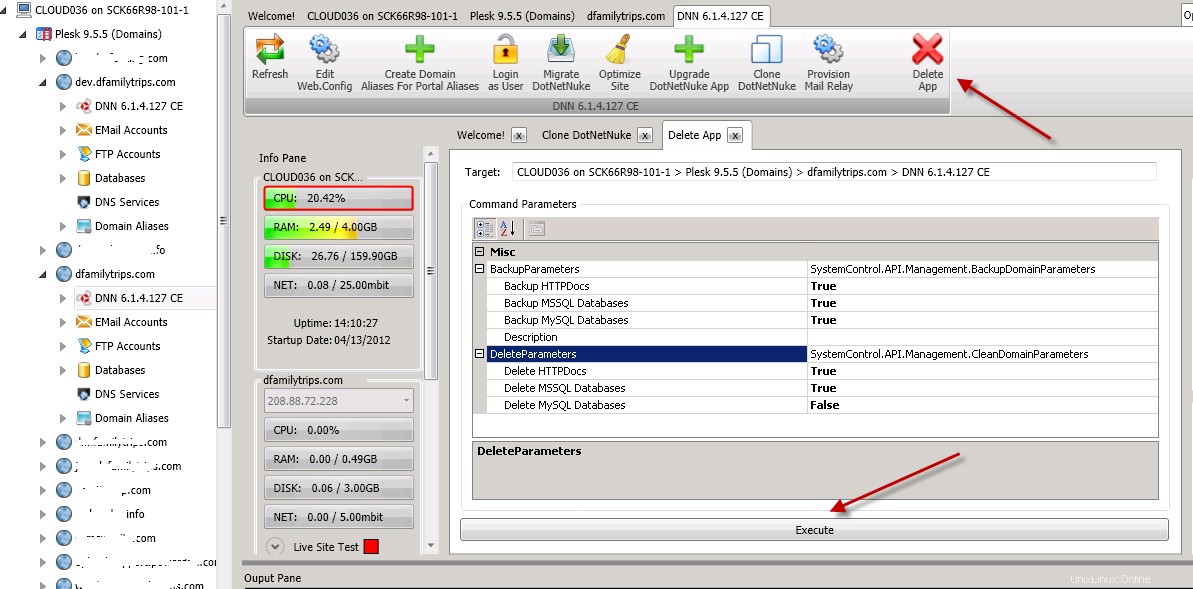
- Všimněte si, že po rozbalení parametrů zálohování a odstranění uvidíte, že ve výchozím nastavení jsou soubory webu a databáze zálohovány. Do zálohy lze přidat popis. Můžete si také vybrat, které databáze chcete odstranit a zda chcete odstranit soubory webu. Aby klon fungoval, musí být odstraněny
- Stiskněte Provést> Ano
- Jakmile je doména vašeho aktivního webu prázdná, lze vývojový/upgradovaný web naklonovat do jeho umístění. Klikněte na verzi DNN svého vývojového/upgradovaného webu
- Klikněte na Klonovat DotNetNuke ikona
- Klikněte na Cílová stránka> ... a přejděte na Není nainstalována žádná aplikace na svém původním webu umístění v dialogovém okně Vybrat objekt. Klikněte na OK
- Klikněte na Provést> OK
- Váš vývojový/upgradovaný web bude klonován zpět do původního umístění webu a zobrazí se v okně prohlížeče
Jak změnit heslo správce v systému Windows Server 2008 R2, 2012, 2012R2, 2016
Jak vytvořit předplatné/doménu na dedikovaném serveru